So laden Sie Videos von Discord herunter
Verschiedenes / / November 28, 2021
Discord ist die beliebteste Chat-Anwendung unter Spielern und Unternehmensprofis. Spieler lieben diese App, da sie ihnen die Möglichkeit gibt, während des Spielens zu chatten, was ihrem Spielerlebnis mehr Spaß macht. Nicht alle Spiele verfügen über die Funktion des Live-Chats; Daher entscheiden sich Spieler für Discord. Eine Gruppe von Leuten, die dasselbe Spiel spielen, kann schnell Gruppen/Räume bilden und zusammen spielen. Für Fachleute funktioniert Discord als Medium, um die Arbeit zwischen den Mitarbeitern der Organisation und den Mitgliedern des Raums zu verbinden und zu verteilen.
Nun, neben dem Erstellen von Räumen und dem Chatten können Sie auch Videos auf Discord herunterladen. Darüber hinaus können Sie Videos, Bilder und andere Mediendateien von Discord herunterladen und hochladen. Discord ist schließlich auch eine Social-Media-Plattform. Die Dateigröße, die Sie hochladen oder herunterladen, ist jedoch auf 8 MB begrenzt. Das bedeutet, dass Sie keine Filme oder lange Videos über diese Plattform teilen können. Was HD-Inhalte angeht, können Sie nur wenige Sekunden davon abrufen.
Jetzt kommt hier die Hauptfrage – Wie können Sie Videos auf Discord herunterladen? In diesem Artikel erkläre ich Ihnen, wie das geht. Lassen Sie uns dann beginnen.

Inhalt
- So laden Sie Videos von Discord hoch oder herunter
- #1. Discord-Konto einrichten
- #2. Videos auf Discord hochladen
- #3. Videos von Discord herunterladen
So laden Sie Videos von Discord hoch oder herunter
Wenn Sie Discord verwendet haben, müssen Sie wissen, dass es auf einer gewissen Ebene schwierig ist. Es ist vollgepackt mit so vielen Funktionen und die Einrichtung ist etwas kompliziert. Das Hoch- und Herunterladen von Videos ist jedoch keine große Arbeit. Außerdem ist es einfach. Befolgen Sie einfach die unten angegebenen Schritte und richten Sie zuerst Ihr Discord-Konto ein.
#1. Discord-Konto einrichten
1. Laden Sie zunächst die herunter und installieren Sie sie Discord-Anwendung auf Ihrem Gerät, falls noch nicht geschehen.
2. Richten Sie Ihre Konto und einloggen.
3. Jetzt müssen Sie Berechtigungen erteilen, um die Fotos, Medien und Dateien Ihres Geräts zu verwenden.
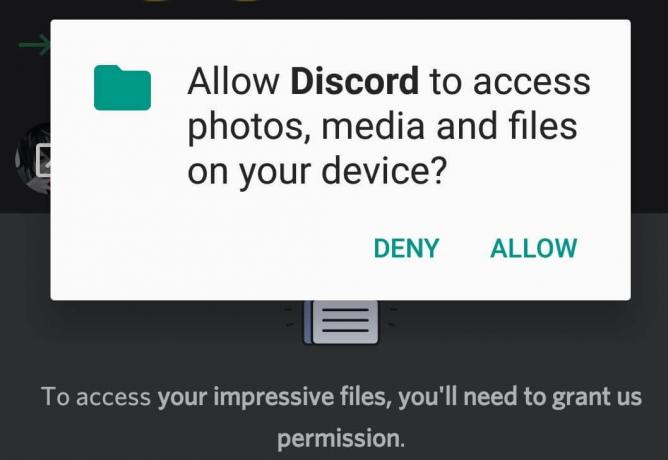
4. Der letzte Schritt hier ist, einem Chat-Server jeglicher Art beizutreten. Wenn Sie sich nicht sicher sind, können Sie nach jedem suchen Gameserver oder offener Community-Server.
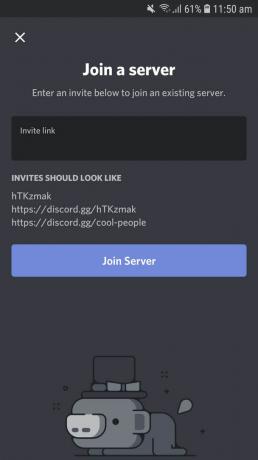
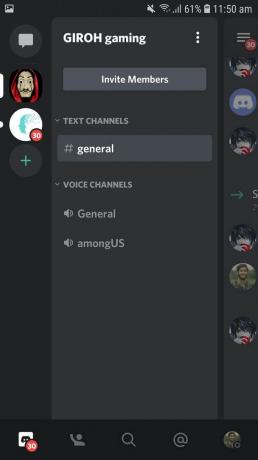
Jetzt, wo Sie mit Ihrer Discord-Anwendung eingerichtet sind, können Sie ein Video herunterladen. Bevor Sie mit der Download- und Upload-Anleitung fortfahren, müssen Sie bedenken, dass es ein Dateilimit von 8 MB gibt. Sie können keine Mediendateien verwenden, die das Limit überschreiten; Sie werden in Ordnung sein, wenn Sie jedoch innerhalb der 8-MB-Marke sind. Lassen Sie uns zunächst sehen, wie Sie ein Video auf Discord hochladen oder senden.
Lesen Sie auch:Wie teile ich den Bildschirm auf Discord?
#2. Videos auf Discord hochladen
1. Zuerst, öffne den Server oder Raum oder den persönlichen Chat-Bereich wohin Sie ein Video senden möchten.
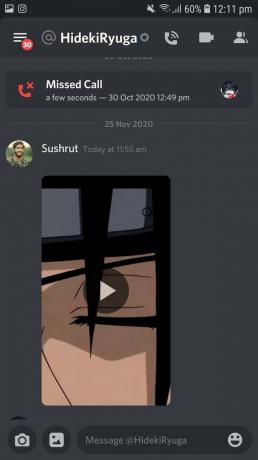
2. Unten sehen Sie neben dem Typenbereich eine Kamera und ein Bildlogo. Klicken Sie auf die Kamerataste wenn Sie ein Video aufnehmen möchten. Andernfalls können Sie auf die klicken Bildsymbol zum Hochladen ein vorab aufgenommenes Video.
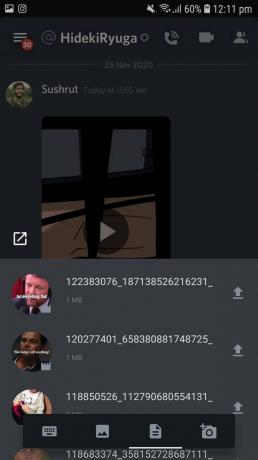
3. Nachdem Sie das Video ausgewählt haben, klicken Sie auf das Senden-Button. Das Video wird hochgeladen und innerhalb weniger Sekunden gesendet.
Die Schritte ähneln denen anderer Social-Media-Plattformen. Mit dem Dateilimit von 8 MB auf Discord können Sie jedoch keine Videos über diesem Limit teilen. Aber was ist, wenn Sie müssen? Nun, du kannst verwenden Cloud-Speicher Plattformen, um dein Video hochzuladen und dann den Link auf Discord zu teilen. Sie können Google Drive, OneDrive, Streamable, Dropbox usw. verwenden.
#3. Videos von Discord herunterladen
Das Herunterladen eines Videos von Discord ist bequemer als das Hochladen desselben. Alles, was Sie tun müssen, ist:
1. Tippe auf das Video, und die Video-Miniaturansicht wird auf einen Vollbildmodus erweitert.

2. Im oberen Bereich finden Sie drei Optionen. Klicken Sie auf die erstes Symbol (Pfeiltaste nach unten) von links, d. h. die Herunterladen Taste.
3. Ihr Video wird heruntergeladen, sobald Sie auf das klicken Download-Button.
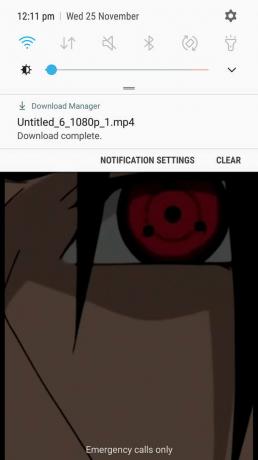
4. Wenn Sie Discord nun auf einem Computer verwenden, Klicken Sie mit der rechten Maustaste auf das Video und klicken Sie auf Download.
Das ist es! Das Herunterladen und Hochladen von Videos auf Discord ist so einfach wie auf jeder anderen Plattform. Der einzige Nachteil von Discord ist das 8-MB-Limit; Sie können jedoch jederzeit Cloud-Speicher und Links verwenden, um Videos zu teilen.
Obwohl Discord nicht explizit für die gemeinsame Nutzung von Mediendateien entwickelt wurde, können Sie dennoch kurze Videos senden und empfangen. Einige Leute haben Zweifel, ob Discord für das Teilen von Mediendateien sicher ist. Ich muss klarstellen, dass das Teilen von Videos/Bildern auf Discord genauso sicher ist wie auf jeder anderen Plattform. Wir alle teilen die ganze Zeit Dateien über andere Social-Media-Plattformen, was schadet es dann, sie auf Discord zu teilen? Nichts! Discord ist sehr sicher und Sie müssen sich um nichts kümmern.
Empfohlen:
- So entfernen Sie alle oder mehrere Freunde auf Facebook
- Discord öffnet nicht? 7 Möglichkeiten, Discord zu beheben, wird kein Problem öffnen
- So fälschen oder ändern Sie Ihren Standort auf Snapchat
Jetzt, wo alles klar ist, können Sie Videos auf Discord kostenlos hochladen und herunterladen. Wenn Sie auf ein Problem stoßen oder eine andere Methode zum Herunterladen von Videos von Discord haben, teilen Sie uns dies im Kommentarfeld mit.



